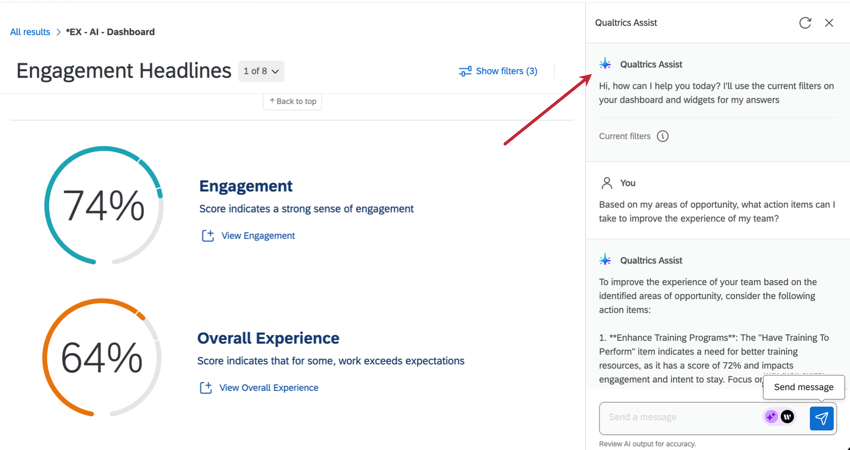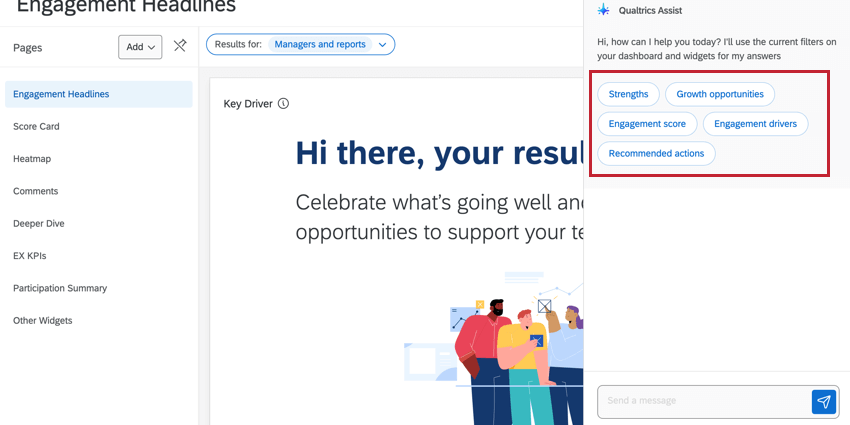Qualtrics Assist(EX)
Qualtrics Assist(EX)について
Qualtrics Assistは人工知能を活用し、結果分析の各段階でマネージャー、人事アナリスト、企業リーダーをガイドするダッシュボードアシスタントです。このツールを使用すると、EXデータのリアルタイムの結果にアクセスし、定性インサイトと定量インサイトをすばやく理解し、データに関連する質問への回答を得ることができます。また、Qualtrics Assistは、チームのエクスペリエンスを向上させるための優先領域の特定とアクションプランの策定にも役立ちます。Qualtrics Assistを使用することで、データ分析を簡素化し、重要なインサイトを明らかにし、情報に基づいた意思決定を迅速に行うことができます。
Qualtrics Assistは以下の言語に対応しています:英語、スペイン語、ドイツ語、フランス語、日本語に対応しています。
Qualtrics Assist(EX)の有効化
この機能を使用するには、以下の手順を順番にすべて完了する必要があります:
- お客様のブランドでは、Qualtrics Assist for EXダッシュボードの 組織設定が有効になっている必要があります。ブランド管理者がこれをオンにする必要があります。
- アカウントで Qualtrics Assist for EXダッシュボードの ユーザー権限が有効になっている必要があります。ブランド管理者がこれをオンにする必要があります。
QTip: この権限は、参加者、ブランド管理者、従業員インサイト管理者、およびEX管理者の ユーザータイプでデフォルトで有効になります。ユーザ・タイプの編集および設定については、ユーザ・タイプの作成を参照してください。
- ダッシュボードのAI設定で、QUALTRICS ASSISTを有効にします。以下の手順を参照のこと。
- 参加者タブで、参加者ロールのQUALTRICS ASSIST AIダッシュボードの使用許可を有効にします。以下の手順を参照のこと。
ダッシュボードAI設定
- EXダッシュボードに移動します。
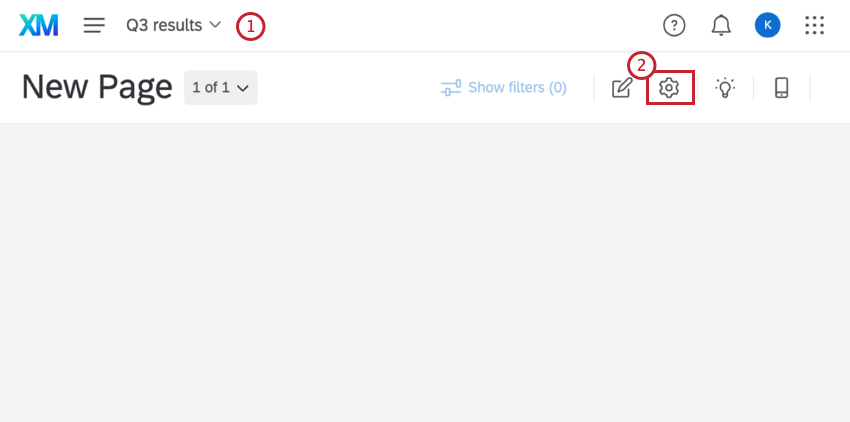
- ダッシュボード設定に移動します。
- 左側の[ダッシュボードAI]セクションを選択します。
![ダッシュボードAIの設定、[Qualtrics Assist]オプションが強調表示されている](https://www.qualtrics.com/m/assets/support/wp-content/uploads//2024/09/QualtricsAssist_3.png)
- [ダッシュボード生成AI機能をすべてデフォルトで有効にする]の横にあるスイッチをクリックして、設定を有効にします。
- [Qualtrics Assist]を選択します。
- [完了]をクリックします。
- EXプロジェクトの[参加者]タブの[役割]セクションに移動します。
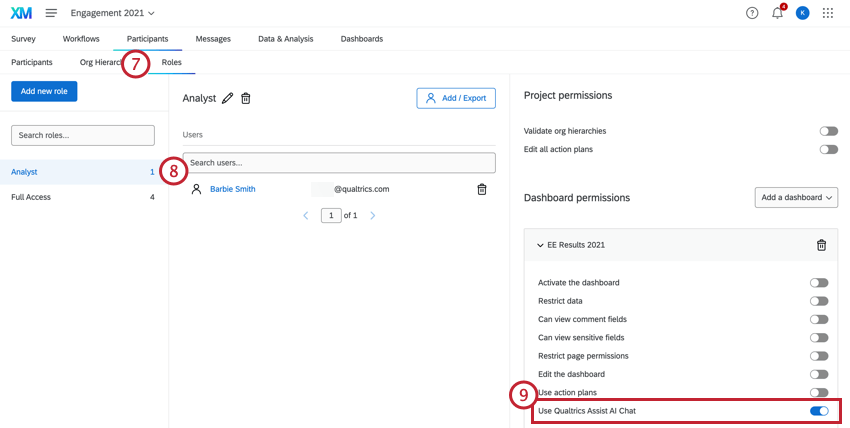
- 役割を選択するか、新しい役割を作成します。
- ダッシュボードの権限で、[Qualtrics AssistのAIチャットを使用 ]をオンにします。
クアルトリクスAsist(EX)のダッシュボードベストプラクティス
ダッシュボードを構築する際、いくつかのウィジェットを使用することで、EXの結果を最適な構造で表示することができ、Qualtrics Assistを最大限に活用できます。ダッシュボードの任意の場所にこれらのウィジェットを含めることをお勧めします。
- エンゲージメントヘッドライン:データ全体の重要な強みと機会領域を特定する、最も強固で信頼性の高い方法です。
- 質問リスト: すべての重要な成果指標の上位ドライバーに関するデータを提供します。
- スコアカード: すべての質問を重要な比較データとともにカテゴリー別に表示します。これにより、Qualtrics Assistは、スコアの傾向やベンチマークの違いに関する質問に回答できます。
- ヒートマップ: 異なる人口統計グループまたは組織にわたるデータを提供します。これにより、従業員グループ全体のパフォーマンスやその他のインサイトを把握できます。
- 回答をティッカー表示: 自由記述式コメントの質問に対するすべての回答が含まれ、Qualtrics Assistが定性データの主要なテーマや引用を特定できます。
クアルトリクスAsist(EX)の使い方
Qualtrics Assistが有効になっているダッシュボードを使用している場合、右下にアイコンが表示されます。
- Qualtrics Assistアイコンをクリックします。
- 右側のテキストボックスに質問を入力します。または、プロンプトを選択します。
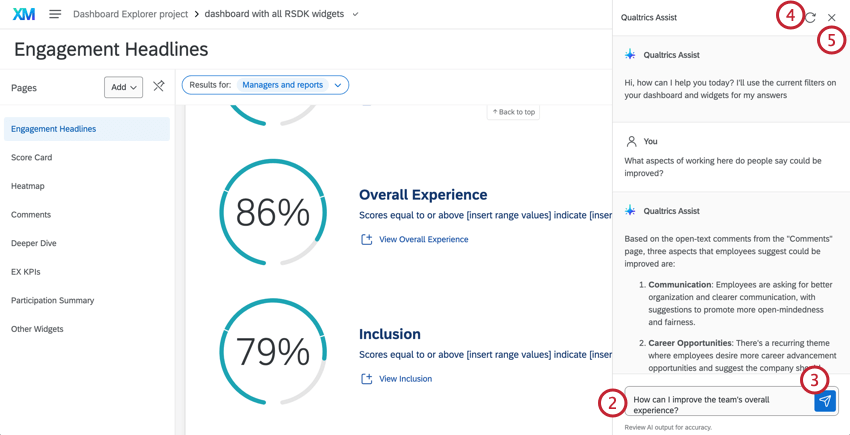
- 送信アイコンをクリックします。
ヒント:Qualtrics Assistを使用している人数によっては、回答を受け取るまでに1分ほどかかる場合があります。
- 会話を削除してやり直すには、リセットアイコンをクリックします。
- [Qualtrics Assist]ウィンドウを閉じるには、右上の[X]をクリックします。
デフォルトのプロンプト
データ分析に使用できるデフォルトのプロンプトは5つあります。これらのプロンプトは、ダッシュボード内の情報を操作したり探索したりするのに役立ちます。プロンプトをクリックして開始します。
- 強み:パフォーマンスの良いエンゲージメント領域を提供します。
- 機会を見る:パフォーマンスの低いengageエリアを探り、改善の機会を提供する。
- エンゲージメントスコア:チームのエンゲージメントスコアの分析を提供します。
- エンゲージメントドライバー: エンゲージメントのキードライバーを提供します。
- 推奨されるアクション:機会に対処し、エンゲージメントを改善できる3つの推奨アクションを提供します。
質問の例
ダッシュボードのデータに関する質問をQualtrics Assistに尋ねることができますが、回答はデータや設定したウィジェットのタイプによって異なります。以下は、よくある質問の例です。
- 結果を要約する:
- 「私のチームの強みは何ですか?」
- 「私のチームの結果の概要を教えてください」
- 「自由記述式コメントの質問で最も話されているトピックは何ですか?」
Qtip: オープンコメントの質問に関するインサイトを受け取るには、ダッシュボードにコメントサマリーまたは ワードクラウドウィジェットを設定することをお勧めします。 - キードライバー:
- 「チーム全体のエクスペリエンスを向上させるにはどうすればよいですか?」
ヒント:キードライバーに関するインサイトを得るには、エンゲージメントヘッドラインまたは質問リストウィジェットがダッシュボードに設定されていることを確認してください。
- 「チーム全体のエクスペリエンスを向上させるにはどうすればよいですか?」
- スコアのリコール:
- 「チームメンバーはマネージャーについてどう感じていますか?」
- 「チームはどの程度効果的に協力していますか?」
- “Engageのスコアが最も高いマネージャーは?”
- “ウェルビーイングのスコアが低いLOCATIONSは?”
- 推奨されるアクション:
- 「自分の機会領域に基づいて、チームのエクスペリエンスを向上させるために取るべきアクションアイテムは何ですか?」
- 人口動態の違い
- “技術職従業員と営業職従業員の間で最も差があるドライバーは何か?”
- “エンゲージメントのスコアは、Locationによって、あるいは部署によって違いがあるのか?”
Qtip: 特にヒートマップのような大きなウィジェットに問い合わせる場合は、最良の結果を得るために質問を具体的にしてください。詳細区分、グループ、スコアの種類(「最高」、「最低」、「トップ」、「最下位」、「その差」など)を明確に指定し、質の高いインサイトを受け取る。分析の出発点として、”compute me “と尋ねてみてください。
互換性のあるウィジェット
Qualtrics Assistで分析できるのは、互換性のあるウィジェットのデータのみです。
- キードライバーウィジェット
- ゲージチャート
- 数値グラフ
- 折れ線グラフ、横棒グラフ、縦棒グラフ
- ドーナツ/円グラフ
- テーブル
- 回答をティッカー表示
- ワードクラウド
- 回答率
- 回答状況の概要
- エンゲージメントの概要
- スコアカード
- ヒートマップ
QTip: Qualtrics ASSISTでは、ヒートマップウィジェットで分析できるのは、1つの質問につき最大2つの詳細区分の最初の100行と100列のみです。ウィジェットに合計25以上の詳細区分が含まれる場合、Qualtrics ASSISTでサポートされるのは最初の25区分のみです。Qtip: Qualtrics Assistは、ヒートマップウィジェットで選択した比較グループのみ分析することができます。
- 質問リスト
- コメントの概要
- エンゲージメントの全体概要